Hola muchachos, de acuerdo a lo que me han estado contestando en el cuestionario que les puse, más del 80% revisa o accede por medio de su celular, por lo cual tienen un smartphone o telefóno inteligente que puede acceder a internet. Con el mismo dispositivo pueden mandar la evidencia de su trabajo y ocupan los mismos datos que si lo mandaran por whatsapp, me e topado con que algunos compañeros se les complicaba y tras varias explicaciones pudieron mandarlo.
A continuación les pongo los pasos a seguir, recuerda que la mayoría de los maestros están solicitando las evidencias por correo para calificar 3er. trimestre y aunque yo habilite otro medio, como whatsapp habrá otros maestros que sólo utilicen el correo.
Recuerden que ustedes tienen un maestro por materia, nosotros tenemos más alumnos porque manejamos demasiado grupos, así mismo la opción de citarlos en la escuela o recibirles trabajos físicamente queda descartada por que estamos siguiendo los protocolos de la Secretaría de Salud en cuando al distanciamiento social y buscamos fomentar el aislamiento preventivo.
Espero que con esta explicación les ayude a cómo deben mandar la evidencia de sus trabajos, más que nada que lo intenten aquellos que no han mandado nada, porque los tengo registrados en cuanto a que están enterados de las actividades, pero sin ningún trabajo entregados. Si de verdad tienes alguna situación en casa que te impide enviarlo, te pido me mandes un correo para considerar tu situación.
1.- TOMA LA FOTO DE TU TRABAJO
2.- ACCEDE A TU CORREO (, GMAIL, HOTMAIL, OUTLOOK)
Si tienes smartphone, debe de tener una cuenta de gmail registrada para poder utilizarlo busca el siguiente icono:
En caso de no tener cuenta de gmail puedes crear una, es rápido y no te pide tantos datos, puedes apoyarte con tus papás la cuenta la estarás utilizando mucho en este periodo, recuerda escribir la cuenta completa y la contraseña en algún lugar seguro por si se te olvida
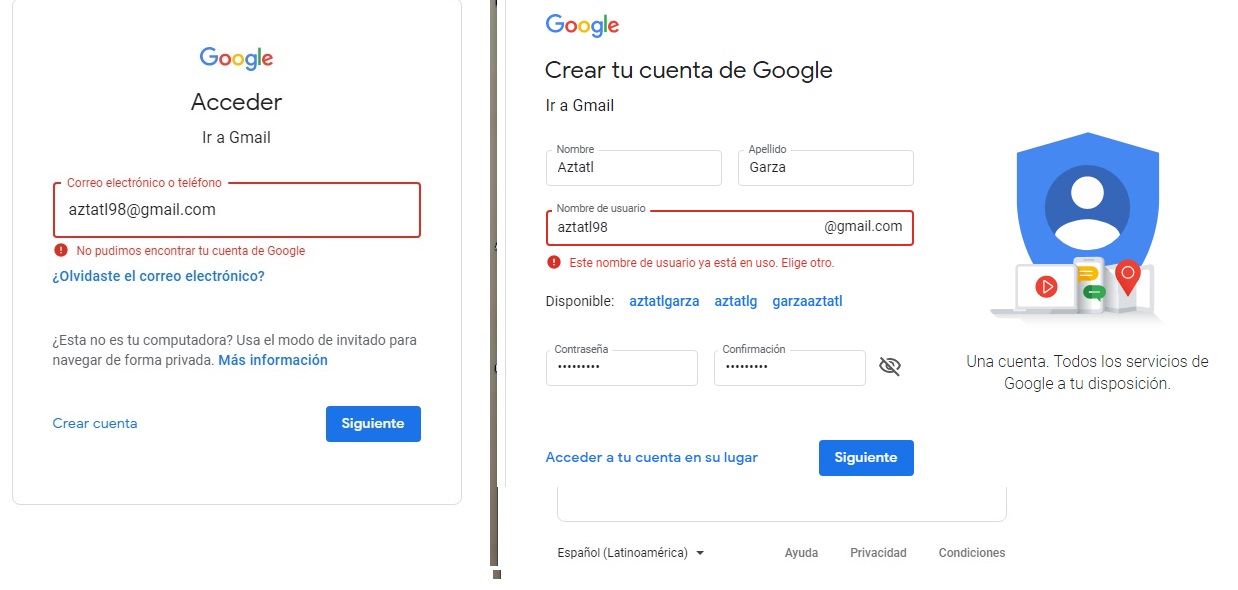
3.- CREA NUEVO CORREO
Una vez que accedes a tu cuenta de gmail, debes buscar la opción de correo nuevo:
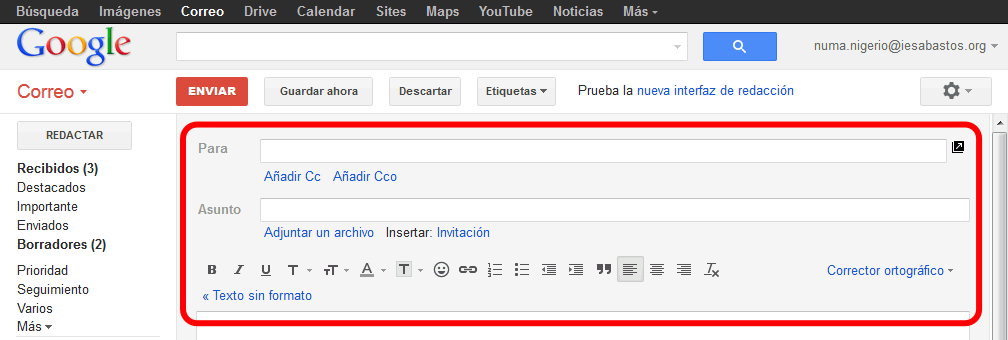
En el caso especifico de gmail es en la opción Redactar.
En la opción Para: Se escribe la dirección de correo electrónica a la cual enviarás tu correo. En mi caso berenice.chavez.hdz@gmail,com a mí me llega notificación en el momento que ustedes me envían trabajos, y procuro notificarles de recibido o revisado.
En Asunto: Se escribe un comentario breve para identificar de que trata el correo. Puede ser el nombre del trabajo o práctica, junto con su nombre y el grupo (No olviden siempre agregar estos datos es muy importante sino no sé de quién es el trabajo)
En cuerpo del texto se escribe todo lo que ustedes deseen comunicar, yo siempre procura regresar las observaciones de lo que ustedes me mandan.
4.- ADJUNTAR ARCHIVOS
Debes buscar la siguiente opción en tu pantalla de correo nuevo, la de un clip
Te va a abrir las carpetas de tu dispositivos, donde debes seleccionar la ubicación donde se encuentran tus trabajos, es más fácil si lo haces a través de tu celular porque sólo buscas la opción de tu carpeta de Cámara y agregas los trabajos. Les recomiendo no poner más de 10 fotos porque si tu correo se excede de tamaño, se les puede dificultar al mandarlo.
Necesitas tener internet o datos, pero si tus trabajos ya están hechos te recomiendo primero tomes todas las fotos y ya luego prendas tus datos para enviar el correo, no te consume casi nada de datos el enviar un correo, se gastan más en redes sociales.
Aquí te dejo el tutorial de Youtube que te enseñan como adjuntar archivos.
Alumnos espero sus trabajos. Gracias.


Gracias maestra
ResponderEliminarGracias
ResponderEliminarSi le llegaron las tareas?
ResponderEliminarHola Kimberly si ya me llegaron y ya las revise, checa tu correo te mandé contestación.
Eliminar